
Caracteristica din tablă a tabloului Microsoft Echipa este un mod foarte intuitiv de prezentare a informațiilor colegilor. Folosind un stilou digital și un sketchpad, puteți explica concepte de toate tipurile într-un format ușor de înțeles.
Care este tabla albă a echipei Microsoft?
Similar cu Aplicația Microsoft Whiteboard , Caracteristica Whiteboard a echipei Microsoft permite utilizatorilor să schițeze și să crească idei pe o pânză digitală gratuită în timpul conferințelor. Folosește un format standard al tabloului de clasă, stocat în nor și accesibil de oricine pe care îl invitați la a Echipele Microsoft întâlnire.
LEGATE DE: Cum să configurați echipele Microsoft
Cum lansați tabla albă a echipei Microsoft?
Pentru a lansa pentru prima dată Whiteboard-ul echipei Microsoft, descărcați și instalați echipele Microsoft vizitând Site-ul web al echipelor Microsoft .
Pentru a accesa tabla albă a echipei Microsoft, deschideți aplicația, navigați la meniul de navigare din stânga din stânga și faceți clic pe pictograma "Calendar".
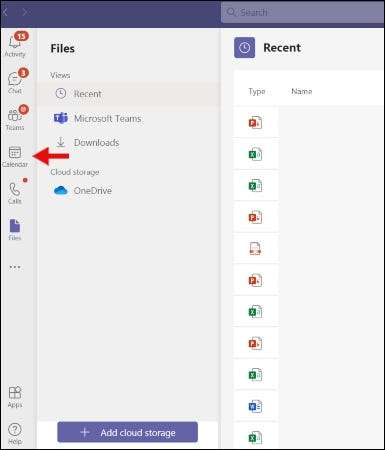
De acolo, începeți o nouă întâlnire făcând clic pe butonul "+ Nou întâlnire" din colțul din dreapta sus. Pe pagina următoare, introduceți toate detaliile de întâlnire și faceți clic pe "Salvați".
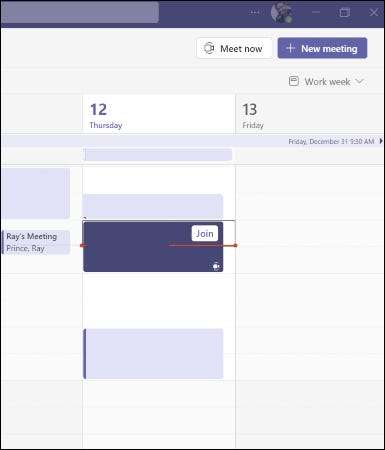
Odată ce întâlnirea începe, vi se va cere să vă alăturați. Faceți clic pe "Alăturați-vă", setați setările foto și ale computerului / telefonului și faceți clic pe "Alăturați-vă acum".
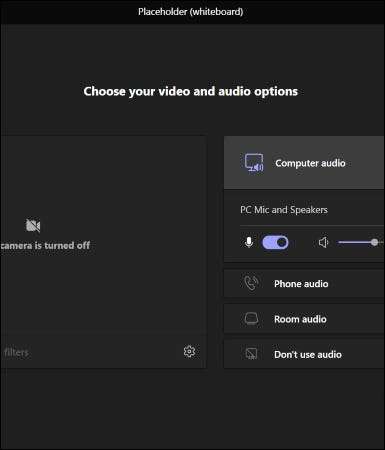
Odată ce întâlnirea este lansată, faceți clic pe pictograma "SHARE TRAY", așteptați ca fereastra pop-up "conținut de partajare". Derulați ușor și faceți clic pe "Microsoft Whiteboard" pentru a porni sesiunea de la Whiteboarding. Veți avea opțiunea de a prezenta tabla din tablă (drepturi de editare unică) sau de a colabora, unde toată lumea poate edita în timp real.
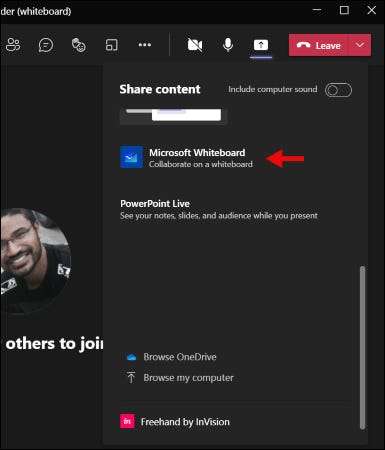
După o scurtă bară de progres de încărcare, va apărea un tampon de desen alb mare. Faceți clic pe oriunde pe pad-ul de desen alb pentru a accesa bara de instrumente de scriere. Bara de instrumente de scriere include stilouri de grosime variabilă, o radieră, o notă lipicioasă, o sculă de formă / linie și o cutie de text.
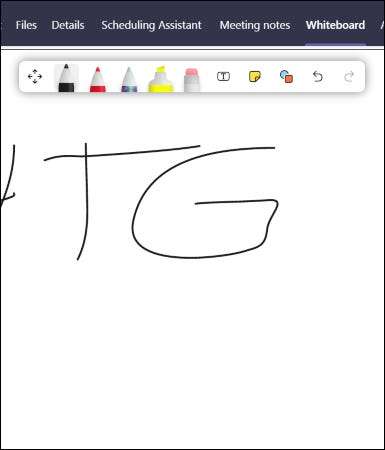
Cum desenez pe o tablă Microsoft echipe?
Pentru a începe desenarea pe tablă albă, faceți clic pe oricare dintre ustensilele de scris din bara de instrumente, apăsați cursorul și trageți și plasați oriunde pe ecran pentru a desena, schița sau a scrie idei. De asemenea, aveți opțiunea de a utiliza o casetă de text pentru a scrie idei. Puteți să vă așezați și să măriți carbasa din spate, în stânga sau la dreapta pentru a vă maximiza spațiul de desen și atrageți atenția ideilor cheie.
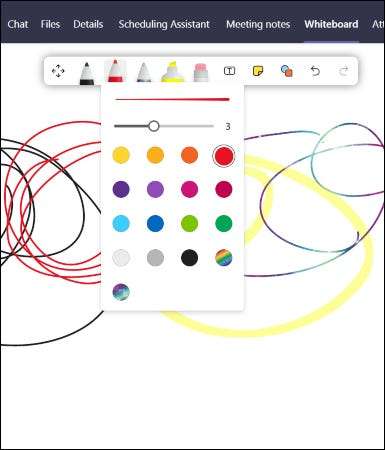
Reglarea echipelor Setări albă
Pentru a accesa setările, faceți clic pe pictograma CLOG din dreapta sus. În acest meniu de setări, aveți opțiunea de a exporta o imagine, setați drepturi de editare, comută printr-o secțiune de ajutor și trimiteți feedback dezvoltatorilor aplicației.
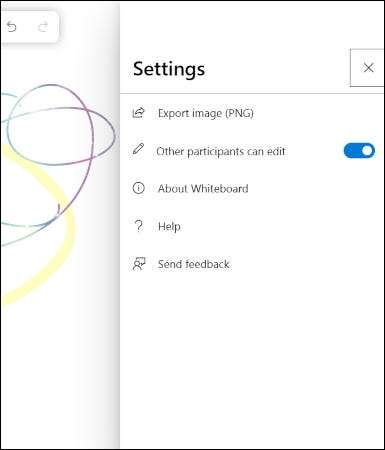
Dacă faceți clic pe "Export către PNG", va solicita descărcarea, unde veți avea opțiunea de a le salva sub un anumit nume de fișier. Acest lucru este util dacă doriți să salvați idei pe care le-ați schițat în timpul conferinței.
LEGATE DE: Ce este echipele Microsoft și este potrivit pentru afacerea mea?
Permiterea de editare a accesului la toți participanții va oferi tuturor participanților la bara de instrumente de desen și va putea schița în același timp. Opriți-l din nou dacă doriți să mențineți controlul și prezentul.
Cum pot accesa mai târziu tabla albă?
Accesarea tabloului din tablă când întâlnirea sa terminat este ușoară. Pur și simplu faceți clic pe fila "Whiteboard" sau vizitați galeria de bord Microsoft Whiteboard App pentru a vizualiza, continuați să lucrați sau să salvați.
O modalitate ușoară de a colabora și de a prezenta idei
Formatul de schiță al sculei Whiteboard al echipei Microsoft este un mod intuitiv pentru utilizatorii vizual-agili pentru a crea idei. Cu o conexiune puternică la Internet, schițarea grupului este destul de netedă și fără întârziere, fără urme de traseu vizibile cu fiecare accident vascular cerebral al stiloului. Este o alternativă îngrijită la prezentările tradiționale PowerPoint, în care o persoană conduce, de obicei, acuzația cu o contribuție mai puțin vizuală de la participanți.
LEGATE DE: Care sunt notele de întâlnire ale echipelor Microsoft și cum le folosiți?







